
See tarkvara hoiab teie draiverid töökorras ja hoiab teid kaitstud tavaliste arvutivigade ja riistvaratõrgete eest. Kontrollige kõiki draivereid nüüd kolme lihtsa sammuga:
- Laadige alla DriverFix (kinnitatud allalaadimisfail).
- Klõpsake nuppu Käivitage skannimine leida kõik probleemsed draiverid.
- Klõpsake nuppu Draiverite värskendamine uute versioonide saamiseks ja süsteemi talitlushäirete vältimiseks.
- DriverFixi on alla laadinud 0 lugejaid sel kuul.
Kas olete Windows 10 / Windows 8.1 operatsioonisüsteemile üle läinud ja olete on probleeme teatud kodurühmaga ühenduse loomisel või võib-olla omaenda kodurühm? Noh, võin teile öelda, et selleks ajaks, kui olete selle artikli lõppu jõudnud, on teie kodurühm Windows 10-s saadaval ja saate oma sülearvuti sellega ühendada nagu tavaliselt.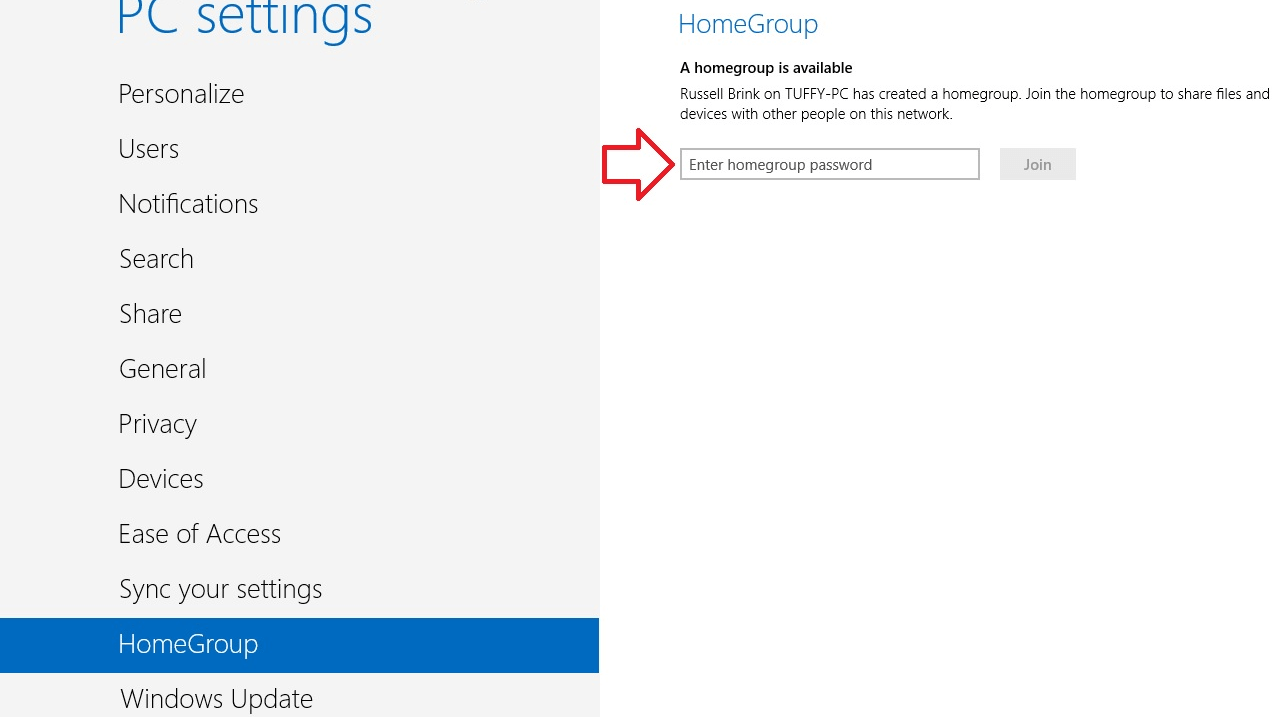
Windows 10, 8.1 teatud kodurühmaga ühenduse loomisel tekkida võivad probleemid võivad olla põhjustatud Windowsi tulemüür, Viirusetõrje või mõni muu registrivead
Kuidas ühendada arvuti Wi-Fi-ühenduse kodurühmaga
- Käivitage võrgu ja Interneti tõrkeotsing
- Liituge kodugrupiga
- Lülitage viirusetõrje välja
- Lülitage sisse Seadmete ja sisu otsimine
- Kontrollige kuupäeva ja kellaaja seadeid
- Kontrollige oma arvuti, domeeni ja töörühma nime
- Lülitage võrguotsing sisse
- Lahku HomeGroupist ja liitu sellega uuesti
- Lülitage Windowsi tulemüür välja
- Parandage võrguprobleeme
1. Käivitage võrgu ja Interneti tõrkeotsing
- Viige hiirekursor ekraani paremasse alanurka.
- Ilmuvas menüüs klõpsake vasakut nuppu või puudutage funktsiooni Otsing.
- Kirjutage otsingu dialoogiboksi järgmine: “tõrkeotsing” jutumärkideta.
- Kui otsing on lõppenud, klõpsake vasakut nuppu või puudutage ikooni „Tõrkeotsing“.
- Vasakklõps või puudutage tõrkeotsingu menüüs funktsiooni „Võrk ja Internet”.

- Järgmises aknas klõpsake vasakut nuppu või puudutage funktsiooni „Kodugrupp“.
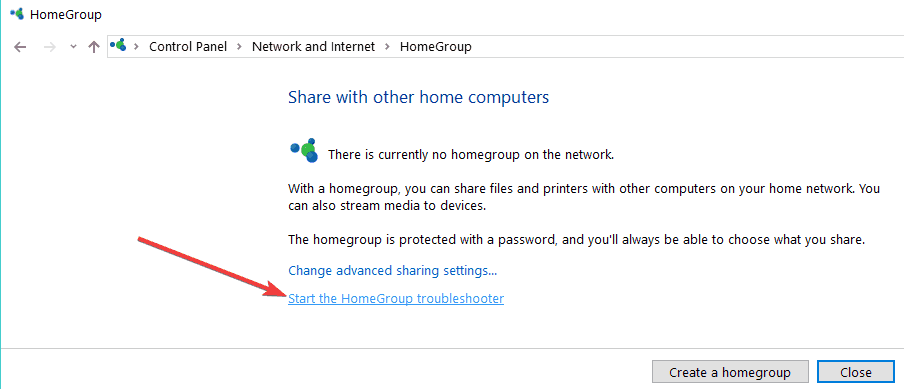
Märge: Kui kasutaja administraatori aken seda palub, peate kirjutama oma administraatori kasutaja ja parooli. - Jätkamiseks klõpsake vasakul või puudutage nuppu „Järgmine“.
- Veaotsingu lõpetamiseks järgige ekraanil kuvatavaid juhiseid.
- Pärast lõpetamist taaskäivitage oma operatsioonisüsteem.
- Kontrollige uuesti, kas saate oma sülearvuti ühendada kodurühmaga.
- SEOTUD: Täisparandus: kodurühma ei saa Windows 10, 8.1 ja 7 seadistada
2. Liituge kodugrupiga
- Viige hiirekursor ekraani paremasse alanurka.
- Kuvatavas menüüs vasakklõpsake või puudutage funktsiooni „Seaded”.
- Järgmises menüüs vasakklõpsake või puudutage võrguikooni.
- Loendis, mis näitab, peate vasakklõpsama või puudutama võrku, millega soovite liituda.
- Vasakklõps või puudutage nuppu „Ühenda”.
- Nüüd proovige liituda kodurühmaga.
3. Lülitage viirusetõrje välja
Selle etapi jooksul peate igasuguse keelama kolmanda osapoole viirusetõrje.
- Pärast selle keelamist proovige uuesti ühendada kodurühmaga.
- Kui see töötab, on teie viirusetõrjealal piirangud, mis takistavad teil soovitud kodurühma juurde pääseda.
4. Lülitage sisse Seadmete ja sisu otsimine
- Viige hiirekursor ekraani paremasse alanurka.
- Kuvatavas menüüs vasakklõpsake või puudutage funktsiooni „Seaded”.
- Nüüd vasakklõpsake või puudutage nuppu „Muuda arvuti sätteid”.
- Järgmises aknas klõpsake vasakut nuppu või puudutage valikut „Võrk”.
- Vasakklõps või puudutage nuppu „Ühendused”.
- Valige loendist oma võrguühendus.
- Lülitage funktsioon „Seadmete ja sisu otsimine” sisse.
- Taaskäivitage oma operatsioonisüsteem ja proovige uuesti oma kodugruppi juurde pääseda.
- SEOTUD: Kodurühma probleemid pärast Windows 10 Creators Update'i installimist [Fix]
5. Kontrollige kuupäeva ja kellaaja seadeid
- Viige hiirekursor ekraani paremasse alanurka.
- Ilmuvas menüüs klõpsake vasakut nuppu või puudutage funktsiooni Otsing.
- Kirjutage otsingu dialoogiboksi järgmine: “kuupäev ja kellaaeg” jutumärkideta.
- Kui otsing on lõppenud, klõpsake vasakut nuppu või puudutage valikut Seaded.
- Vasakklõps või puudutage ikooni „Kuupäev ja kellaaeg”.
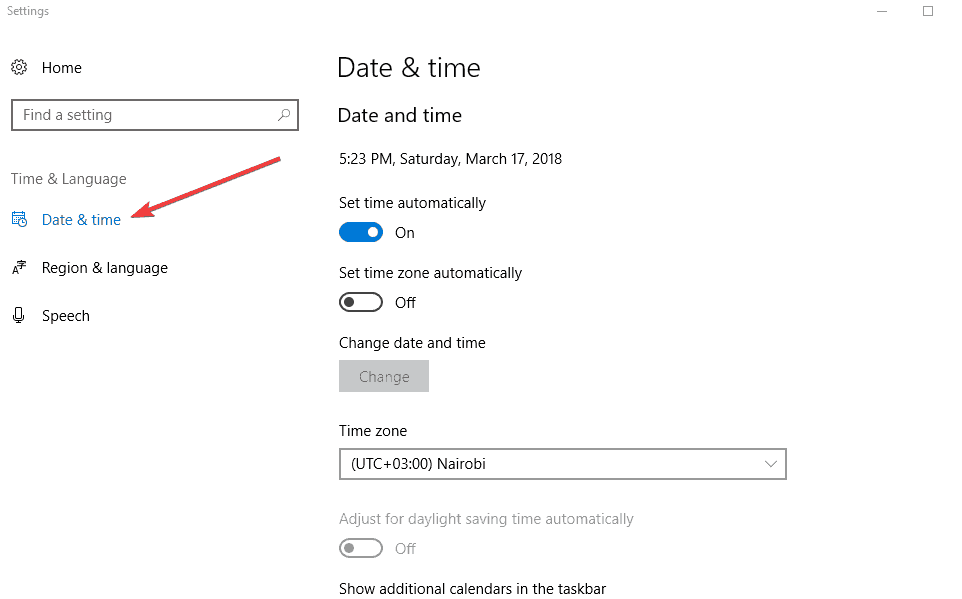
- Vasakklõps või puudutage funktsiooni „Muuda kuupäeva ja kellaaega”.
Märge: Kui kasutajakonto juhtimisaken seda palub, peate kirjutama administraatori konto ja parooli. - Veenduge, et kuupäeva ja kellaaja õiged seaded oleksid õiged, ja taaskäivitage seejärel oma operatsioonisüsteem.
- Proovige oma sülearvutit uuesti, et näha, kas saate kodurühmaga ühenduse luua.
6. Kontrollige oma arvuti, domeeni ja töörühma nime
Veenduge, et teie sülearvutil oleks oma kordumatu nimi, domeen ja töörühma seaded, tehes alltoodud samme.
- Viige hiirekursor ekraani paremasse alanurka.
- Loendis vasakklõpsake või puudutage funktsiooni „Otsi”.
- Kirjutage otsingu dialoogiboksi järgmine: “Süsteem” jutumärkideta.
- Kui otsing on lõppenud, klõpsake vasakut nuppu või koputage ikooni „Süsteem“.
- Kontrollige teema "Arvuti nimi, domeen ja töörühma seaded" all oma arvuti nime ja veenduge, et see oleks ainulaadselt määratud ainult teie sülearvutile.
- Kui on ka teisi samanimelisi arvuteid, peate Laptops nime teiseks muutma.
Windows 10-s saate oma arvuti nime kiiresti kontrollida ja muuta, minnes menüüsse Seaded> Süsteem> Teave, nagu on näidatud alloleval ekraanipildil.
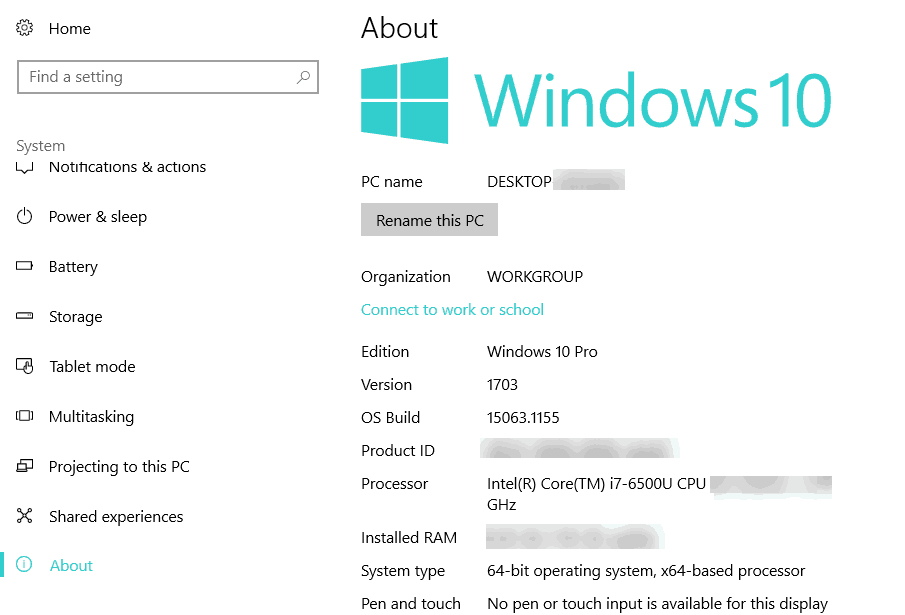
- SEOTUD: Kuidas: eemaldada kodurühm Windows 10-st
7. Lülitage võrguotsing sisse
- Liigutage hiir ekraani alumisse serva.
- Vasakklõps või puudutage funktsiooni „Otsi”.
- Kirjutage otsingu dialoogiboksi järgmine: “täpsem jagamine” ilma jutumärkideta.
- Kui otsing on lõppenud, klõpsake vasakut nuppu või puudutage ikooni „Halda täpsemaid jagamisseadeid”.
- Teema „Eravõrgu profiil” kõrval peate vasakklõpsama või puudutama rippmenüü noolt.
- Vasakklõps või puudutage funktsiooni „Võrgu avastamine sisse”.
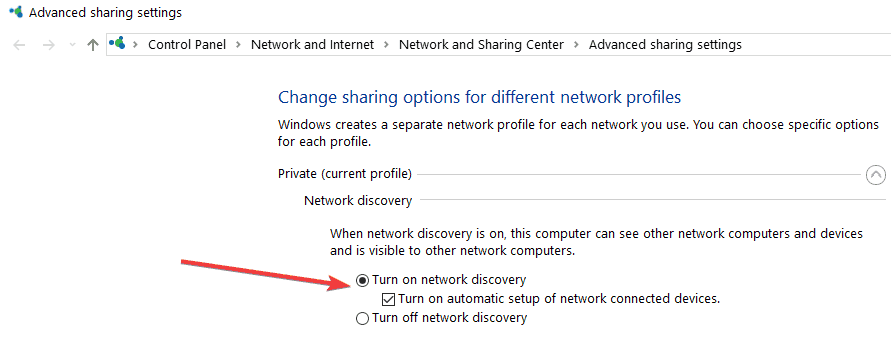
- Vasakklõps või puudutage nuppu „Salvesta muudatused“.
Märge: Kui kasutajakonto juhtimisaken seda palub, kirjutage oma administraatori konto ja parool. - Pärast sätte muutmist taaskäivitage Windows 8.1 operatsioonisüsteem.
8. Lahku HomeGroupist ja liitu sellega uuesti
- Viige hiirekursor ekraani paremasse alanurka.
- Vasakklõps või puudutage funktsiooni Seaded.
- Vasakklõps või puudutage nuppu „Muuda arvuti sätteid”.
- Vasakklõps või puudutage nuppu “Kodurühm”.
- Vasakklõps või puudutage nuppu „Lahku“.
- Seejärel proovige uuesti oma kodurühmaga ühendust võtta ja vaadake, kas see töötab.
- SEOTUD: Parandus: paluti liituda Windows 10 olematu kodurühmaga
9. Lülitage Windowsi tulemüür välja
- Viige hiirekursor ekraani paremasse alanurka.
- Kuvatavas loendis klõpsake vasakut nuppu või puudutage funktsiooni „Otsi”.
- Kirjutage otsingu dialoogiboksi järgmine: “tulemüür” ilma jutumärkideta.
- Kui otsing on lõppenud, klõpsake vasakut nuppu või puudutage ikooni „Windowsi tulemüür”.
- Vasakklõps või puudutage valikut „Windowsi tulemüüri sisse- või väljalülitamine”.

Märge: Kui kasutajakonto kontroll seda palub, kirjutage administraatori konto ja parool. - Nüüd peate iga võrgu all valima suvandi „Lülita Windowsi tulemüür välja (pole soovitatav)”.
- Vasakklõps või puudutage nuppu OK.
- Proovige uuesti oma kodurühmaga ühendust võtta.
10. Parandage võrguprobleeme
- Viige hiirekursor ekraani paremasse alanurka.
- Vasakklõps või puudutage seal kuvatud otsingufunktsiooni.
- Kirjutage otsingu dialoogiboksi järgmine: „Tuvastage ja parandage” jutumärkideta.
- Kui otsing on lõppenud, klõpsake vasakut nuppu või puudutage valikut „Võrguprobleemide tuvastamine ja parandamine”
- Järgige tõrkeotsinguprobleemide lahendamiseks ekraanil kuvatavaid juhiseid.
- Taaskäivitage oma operatsioonisüsteem.
- Kontrollige uuesti, kas saate oma sülearvuti ühendada kodurühmaga.
Märge: Eespool loetletud sammud võrguprobleemide parandamiseks kehtivad ainult Windows 8.1 süsteemidele. Windows 10-s saate lihtsalt minna menüüsse Seaded> Värskendamine ja turvalisus> Tõrkeotsing> valige Interneti-ühendused ja käivitage tõrkeotsing.

Ja olete valmis, loodame, et üks neist meetoditest aitas teil lahendada kodurühma probleemid, mis teil on Windows 10, 8.1. Kui probleem püsib ja te ei saa ikkagi oma kodugrupiga liituda, siin on mõned täiendavad tõrkeotsingu lahendused, mida saate kasutada:
- Parandus: Windows 10, Windows 8.1 ja 8 Interneti-ühenduse loomine nurjus
- Täisparandus: Windowsis on minu Interneti-ühendus piiratud
- PARANDUS: Interneti-ühendus puudub pärast Windowsi värskenduste installimist
- Parandus: viirusetõrje blokeerib Interneti või Wi-Fi võrgu

![Windows Defenderi värskendusvea 0x800704e8 parandamine [KIIRE JUHEND]](/f/c0f99676a47268e5ac8581e3e9a65b0c.jpg?width=300&height=460)
